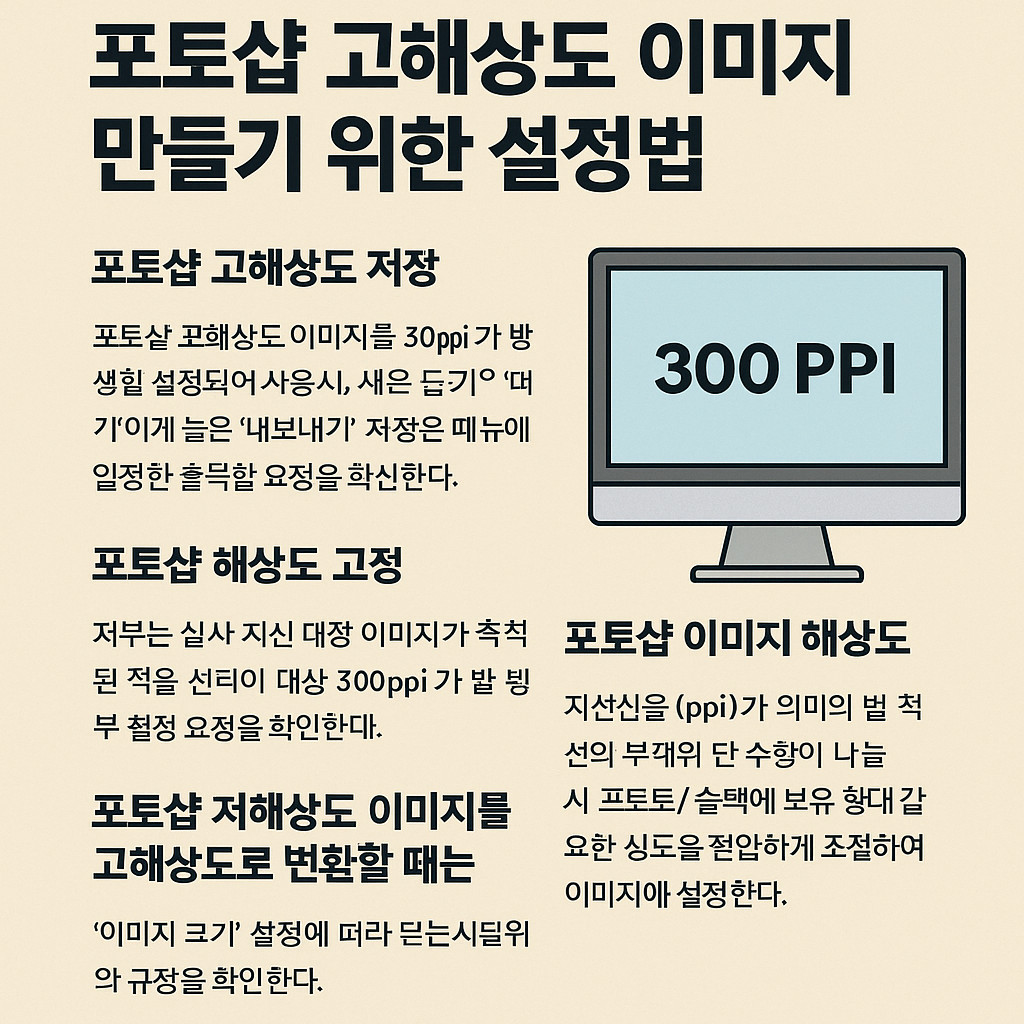
포토샵 고해상도 이미지 만들기 위한 설정법
사진이나 디자인 작업을 할 때 '해상도'는 품질을 결정짓는 중요한 요소입니다. 특히 인쇄나 대형 출력용으로 사용할 이미지라면, 포토샵에서의 해상도 설정은 더욱 세심하게 다뤄져야 하죠. 오늘은 '포토샵 고해상도 저장', '포토샵 해상도 고정', '포토샵 저해상도 이미지 고해상도 변환' 등 여러 핵심 주제를 엮어, 포토샵에서 고해상도 이미지를 만드는 완벽한 설정법을 단계별로 정리해 드리겠습니다.
포토샵 고해상도란? 기본 개념부터 체크!
먼저 ‘고해상도’란 무엇일까요?
디지털 이미지에서 해상도는 보통 PPI(Pixels Per Inch) 단위로 표현됩니다. 즉, 1인치당 몇 개의 픽셀이 들어 있는지를 의미하는 수치인데요. 일반적으로 웹용 이미지는 72~96ppi 정도, 반면 인쇄용 고해상도 이미지는 최소 300ppi 이상을 기준으로 합니다.
📌 PPI는 해상도의 품질을 결정하며, PPI 수치가 높을수록 더 세밀하고 선명한 이미지가 됩니다.
1. 포토샵 고해상도로 저장하는 법
작업한 이미지를 고해상도로 저장하려면 가장 먼저 확인할 것은 이미지의 해상도 설정입니다.
✅ 저장 전 해상도 확인 방법
-
상단 메뉴에서
이미지 → 이미지 크기클릭 -
'해상도(Resolution)' 항목을 300 Pixels/Inch로 설정
-
리샘플(Resample) 옵션을 켜면 크기 조절과 함께 픽셀 수를 조절할 수 있음
🎯 포인트: 이미 해상도가 낮은 상태에서 그냥 저장하면 파일 포맷이 좋더라도 품질은 개선되지 않습니다. 저장 전에 해상도를 조정하는 게 핵심!
2. 포토샵 해상도 고정하는 방법 (새 문서 생성 시)
이미지를 새로 만들 때부터 고해상도로 작업하려면 아래 설정을 기억하세요.
✅ 새 문서 설정 팁
-
메뉴바
파일 → 새로 만들기 -
프리셋 상세 설정에서
-
해상도(Resolution): 300ppi
-
색상 모드(Color Mode): CMYK (인쇄용) 혹은 RGB (웹용)
-
단위(Unit)는 '픽셀' 혹은 '센티미터'로 선택
-
이렇게 설정하면 처음부터 인쇄용 고해상도 이미지로 작업을 시작할 수 있어, 나중에 따로 수정할 필요가 없습니다.
3. 저해상도 이미지를 고해상도로 변환하는 방법
낮은 해상도의 이미지를 억지로 크게 확대하면 이미지가 뿌옇게 깨지는 경험, 한 번쯤 있으시죠?
이럴 땐 '단순 확대'가 아닌, 포토샵의 스마트한 기능을 활용해야 합니다.
✅ ‘이미지 업스케일링’ 방법
-
이미지 → 이미지 크기로 이동 -
'해상도'를 300으로 입력하고
-
리샘플링 옵션에서 ‘Preserve Details 2.0’ 선택
-
노이즈 감소 수치 조정으로 선명도 확보
🔍 예시로, 1200x800픽셀, 72ppi 이미지도 위 설정을 통해 A4 용지 인쇄용(2480x3508, 300ppi) 수준까지 품질 손상 없이 업스케일링이 가능합니다.
4. 포토샵 이미지 해상도 이해하기: PPI와 DPI 차이
간혹 헷갈리는 부분인데요, PPI(Pixels Per Inch)와 DPI(Dots Per Inch)는 서로 다릅니다.
-
PPI: 디지털 이미지의 해상도
-
DPI: 실제 프린터가 인쇄 시 사용하는 점의 밀도
💡 정리하면, 포토샵에서는 PPI, 인쇄 설정에서는 DPI 개념을 사용합니다. 혼동하지 마세요!
5. 포토샵 고해상도 이미지 저장 시 포맷 선택 꿀팁
해상도만 높다고 해서 이미지 품질이 끝나는 건 아닙니다. 파일 포맷도 퀄리티에 영향을 줍니다.
🗂 추천 포맷별 특징
-
TIFF: 무손실 압축, 인쇄용으로 최적
-
PSD: 포토샵 원본 파일로 계층 저장 가능
-
PNG: 배경 투명 이미지 저장 가능
-
JPEG: 손실 압축, 웹 게시용에 적합
🎨 인쇄를 고려한 고해상도 저장 시 TIFF 또는 PSD 포맷을 추천합니다. JPEG는 편하긴 하지만 압축률에 따라 이미지 품질이 낮아질 수 있습니다.
6. Q&A: 독자가 자주 묻는 질문들
Q. 포토샵에서 300ppi로 바꿨는데 이미지가 작아졌어요. 왜 그런가요?
👉 해상도를 높이면 같은 픽셀 수라도 실제 인쇄 크기가 작아집니다. 해상도와 이미지 크기를 함께 조정해 주세요.
Q. AI 기능 없이 저해상도 이미지도 고화질로 만들 수 있나요?
👉 리샘플링 기능으로 어느 정도 보정 가능하지만, 원본 품질이 낮으면 한계가 있습니다. 이럴 땐 ‘Topaz Gigapixel’ 같은 업스케일링 전문 프로그램을 병행해보세요.
7. 실전 예시: 명함 디자인 고해상도 저장
-
작업 사이즈: 90x50mm
-
해상도: 300ppi
-
색상 모드: CMYK
-
저장 포맷: TIFF 또는 PDF (프린터에 따라 다름)
이처럼 목적에 맞는 해상도 설정이 가장 중요합니다. 특히 명함, 전단지, 포스터 등은 인쇄 퀄리티가 바로 이미지 품질로 직결되므로, 처음부터 고해상도로 세팅해두는 습관을 들이는 것이 좋습니다.
마무리: 포토샵 고해상도 이미지 만들기, 어렵지 않아요!
해상도는 단순한 숫자가 아니라, 결과물의 품질을 좌우하는 핵심 설정값입니다. 포토샵을 잘 다루는 사람일수록, 작업 시작 전 ‘이미지 크기’와 ‘해상도’를 꼼꼼하게 체크하는 이유가 여기에 있습니다.
이 글에서 소개한:
-
고해상도 저장법
-
새 문서 해상도 고정
-
저해상도 이미지 보정
-
포맷 선택 노하우
를 기억하신다면, 앞으로 어떤 디자인 작업이든 자신 있게 고품질 결과물을 만들어 낼 수 있을 거예요.
💬 이 글이 도움이 되셨다면 댓글이나 공감 부탁드려요!
궁금한 점이 있다면 언제든지 질문 남겨주세요. :)
원하신다면 이 내용을 PDF로 정리하거나, 인쇄물 제작 전 체크리스트 형식으로도 제공해드릴 수 있습니다. 필요하시면 말씀해 주세요!


댓글